Бывает, увидишь интересный ролик и хочешь поделиться видео из ВК в Ватсап с друзьями, но не знаешь, как это сделать. Напрямую отправить понравившийся видеоролик из Вконтакте в Ватсап нельзя. Можно лишь дать ссылку на источник или предварительно скачать видео на смартфон или ПК, а потом отправить его по Ватсап. Расскажем подробнее как переслать видео из ВК в Ватсап, рассмотрим вероятные проблемы и покажем способы их решения.
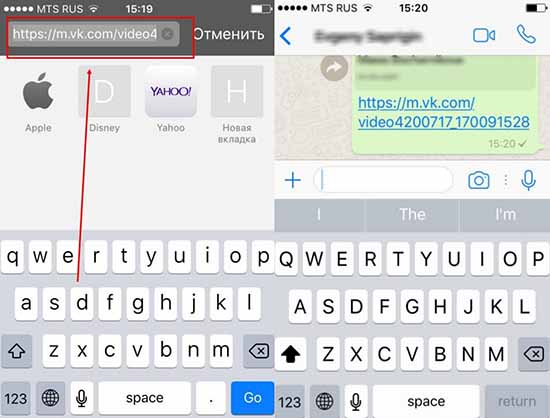
Инструкция по отправке видео с VK на Ватсап на телефоне
Отправляем видео из социальной сети в Ватсап другу, пользуясь смартфоном. Самый простой способ переслать видео из контакта в ватсап в этом случае – скопировать ссылку. Делается это так:
- Открываем на телефоне ВКонтакте, заходим в свой профиль.
- Нажимаем «Подробная информация».
- Жмем «Видео», выбираем файл, предполагаемый к отправке.
- Нажимаем на три точки, жмем «Поделиться».
- Выбираем «Скопировать ссылку».
Ссылка на ролик перенесена в обменный буфер. Теперь осталось перекинуть видео в Ватсап. В мессенджере находим нужного собеседника, входим в чат, и задерживаем палец в текстовом поле. В появившемся меню нажимаем «Вставить». Ссылка высветится в текстовом поле – отправляем.
Но в данном случае человек увидит ссылку на видео, а не сам ролик. Для просмотра он должен будет по полученной ссылке перейти в ВК.
Есть и другой способ, позволяющий оправить адресату именно ролик, а не ссылку на него. Но этот способ подразумевает достаточное количество памяти у смартфорна. Нужно скачать видео на телефон, затем вставить его в Ватсап уже из телефонной памяти. Инструкция по скачиванию ролика и его отправлению зависит от операционной системы, установленной на телефоне.
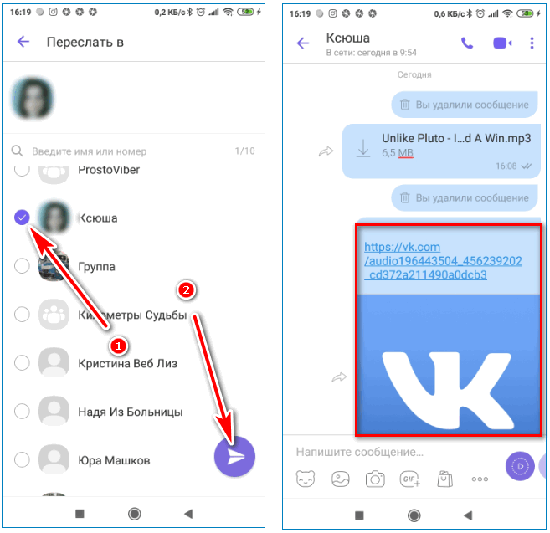
Android
Сначала скачиваем файл к себе на телефон. Делается это с помощью специальных приложений, которые можно найти на Google Play Market. Каждая из этих программ работает по своим правилам.
Например, Grammarly функционирует так: ссылка на видео копируется из социальной сети (нажимаем на нужное видео, затем на три точки и выбираем «Скопировать ссылку») и вставляется в приложение, после чего жмется кнопка «Скачать». Можно работать и с другими программами, действуя по их правилам.
Сохраняем понравившийся видеоролик на телефон, он появится в «Галерее». В нужном чате нажимаем скрепку, в «Галерее» выбираем сохраненное видео и отправляем.
Можно действовать иначе. Выбрав в «Галерее» видео, дотронуться до него, внизу нажать значок «отправить» и в открывшемся окне выбрать Ватсап, а уже в нем нужного получателя. После этого нажать стрелку отправки.
iOS
Сохраняем понравившийся видеоролик на телефон. Делаем это в два этапа:
- Получаем ссылку на адрес видеоролика с помощью приложения «Клиент ВК для iPone» или же открыв страницу ВКонтакте через любой из интернет-браузеров.
- Преобразуем адрес в файл, сохраненный в телефоне, с помощью специальных файловых менеджеров для iOS. Помимо этого прибегаем к помощи онлайн-сервисов, предназначенных для скачивания роликов с видеохостингов, которые можно найти в Интернете.
После того, как файл появится на телефоне, начинаем чат с человеком, которому хотим отправить видео. Нажимаем плюсик, затем жмем на «Фото/видео» и отыскиваем нужный файл, выбираем его и жмем стрелку отправки.
Либо наоборот, заходим в «Фото», находим ролик, внизу нажимаем кнопку со стрелкой вверх, означающую «Поделиться» и выбираем кому и через какой мессенджер (в нашем случае это будет Ватсап) мы хотим отправить файл.
Инструкция по отправке видео с VK на Ватсап на компьютере
Теперь рассмотрим, как скопировать видео из ВК в Ватсап на компьютере. Для этого необходима авторизация Вконтакте через браузер и установленное на компьютер приложение Ватсап (десктоптная версия). Сначала копируем из социальной сети:
- Входим в ВК и находим видеоролики.
- Выбираем то видео Вконтакте, добавить в Ватсап которое мы хотим, открываем его.
- Нажимаем на стрелочку вверху справа.
- Жмем «Экспортировать».
- Наводимся на поле прямой ссылки для выделения текста.
- Копируем его мышью (правой кнопкой) или сочетанием Ctrl+C.
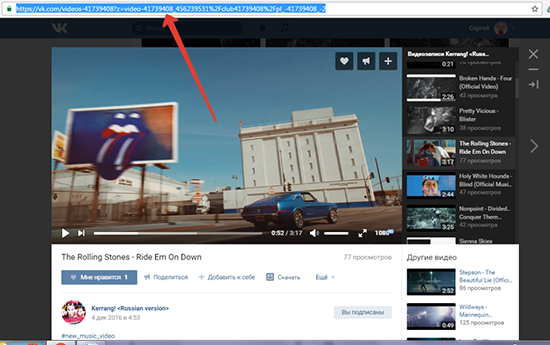
Теперь вставляем в мессенджер:
- Открываем на рабочем столе или в браузере Ватсап.
- Находим нужный чат, встаем в поле для сообщений и нажимаем Ctrl+V.
- Вставляем ссылку и отправляем.
Возможные проблемы и способы их решения
При отправке могут возникнуть следующие проблемы:
- формат пересылаемого ролика не поддерживается Ватсапом;
- размер файла слишком велик.
Дело в том, что Ватсап поддерживает многие, но не все форматы файлов. Спасти положение можно путем конвертации – преобразования одного формата файла в другой. Делается это с помощью конвертаторов. Вот наиболее известные из них:
- Ocom;
- Onlain-convtrt.com;
- Video Converter (для Андроида);
- CloudConvert (для iOS).
Если же размер файла слишком большой, то есть видеоролик чересчур длинный, с помощью обрезки его можно поделить на несколько частей и отправить по кускам. Для этого в беседе нужно кликнуть на скрепку (плюсик), выбрать нужный файл и путем изменения границ в строке кадрирования, появившейся в верхней части экрана, отрезать кусочек для отправки. Отправив первый, точно также нарезается и отправляется второй и последующие кусочки.






